Доброго времени суток, мои дорогие читатели! Сегодня я хочу поговорить с вами на тему компьютерной грамотности. Ведь несмотря на то, что на дворе век информационных технологий, на сегодняшний день, остается много людей, которые только начинают осваивать мир компьютерной техники и интернета.
Для таких начинающих пользователей очень важна и нужна подробная информация по настройке, созданию и работе с теми или иными программами и интернет-сервисами. Конечно же я не являюсь крутым специалистом в этой области, однако, считаю себя довольно продвинутым пользователем и могу поделиться накопленным опытом и знаниями в этом вопросе.
И сегодня хочу рассказать вам и наглядно показать, как создать новое сообщество в социальной сети ВКонтакте, как его настроить и как с ним работать. Эту тему я выбрала, потому что сама недавно столкнулась с этим вопросом и на практике прошла путь по созданию своей группы в этой социальной сети, так что знаю вопрос как говорится “не понаслышке” и хочу поделиться своим опытом с вами.
И чтобы не быть голословной, сейчас покажу, как выглядит мое сообщество ВКонтакте по продаже упаковки handmade. Этим сообществом я занимаюсь, развиваю его, наполняю новым контентом и продвигаю.
Сообщество в этой социальной сети может быть создано с разными целями, оно может быть развлекательным, информационным, либо ставить перед собой задачу по реализации товаров и услуг через интернет. От того, какие цели поставили перед собой вы, будут зависеть настройки, которые вам предстоит сделать в вашей новой группе ВКонтакте. Ну что, приступим?
С чего начать создание группы?
Конечно же с постановки задач! Вам нужно определиться, для чего вы создаете эту группу, какие цели она будет преследовать, кто будет администратором, какой контент вы собираетесь выкладывать, кто ваша целевая аудитория, будете ли вы рекламировать свое сообщество, будете ли вы что-то продавать через ваше сообщество и т.д.
Очень хорошо, если вы простроите для себя так сказать маленький бизнес-план и будете ему следовать. Еще было бы полезно заранее подумать о контенте, то есть запастись информацией (фотографиями, видеороликами, текстами, аудиозаписями) по вашей тематике. Вам нужно четко понимать, что вы будете выкладывать в вашем сообществе.
Желательно заранее прописать для себя все эти моменты на бумаге, чтобы понимать куда вы двигаетесь. В противном случае, вы рискуете просто зря потратить время и не добиться результатов. Однако, я надеюсь, что вы сознательный, умеющий себя организовать, человек и точно знаете, к чему стремитесь, поэтому приступаем к работе.
Создание сообщества, первоначальные настройки
Для написания этой заметки, я специально вместе с вами по шагам создала новое бизнес-сообщество ВКонтакте под названием "Мыло ручной работы". Я пока не ставлю цели дальше его развивать и продвигать, делаю его для вас, мои читатели, чтобы вы наглядно могли увидеть, как все это выглядит уже в настроенном виде. Рекомендую для начала перейти по ссылке и посмотреть, какую работу вам предстоит проделать.
Итак, начинаем создавать ваш инструмент для достижения поставленных задач. Первым делом нужно зарегистрироваться ВКонтакте, либо войти на сайт под своей учетной записью. Если вы не зарегистрированы в этой социальной сети, то необходимо пройти регистрацию, указав при этом ваши реальные данные и действующий номер телефона.
Если вы не знаете, как правильно зарегистрироваться в социальной сети ВКонтакте, то поищите пожалуйста инструкцию в интернете. Так как в этой заметке не стоит задачи научить вас регистрации на этом сайте, мы не будем отвлекаться от темы данной статьи.
После того, как вы вошли на сайт под своей учетной записью, нужно нажать на клавишу “Сообщества” в меню сайта, которое находится в левой части экрана. Далее нужно нажать вверху синюю кнопку “создать сообщество”, как показано на рисунке ниже.
Далее сайт вам предложит выбрать тип вашего будущего сообщества из шести возможных вариантов. Изучите информацию под каждым типом и выберите подходящий для вас и поставленных вами перед собой задач, о которых мы говорили выше.
Я выбираю в данном случае тип “бизнес”, так как показываю вам, как создать сообщество с целью реализации своих товаров и услуг. Мое сообщество “Подарки и упаковка handmade” также создано и работает по типу бизнес сообщества. В этом есть дополнительные плюсы и возможности, о которых расскажу позже.
Итак, после нажатия на нужный тип сообщества, у вас появится окно, в котором нужно заполнить три пункта:
- название вашего сообщества (придумываете сами);
- тематика (необходимо выбрать из списка);
- сайт, который имеет отношение к сообществу.
А также необходимо поставить галочку там, где написано “я прочитал и согласен с правилами”, иначе система не даст вам двигаться дальше. Обычно, эта галочка проставлена автоматически, просто проследите, чтобы она была. Внимательно и без ошибок заполняем все поля и нажимаем кнопочку “создать сообщество”.
Как только вы нажмете кнопку “создать сообщество”, сайт ВКонтакте автоматически создаст в ваших сообщениях беседу с названием вашего нового сообщества, в которой будете состоять пока только вы и куда можно пригласить любого человека из списка ваших друзей.
Затем, сайт откроет вам главную страницу вашего нового сообщества, и вот там у нас с вами начинается основная работа. Нам предстоит заполнить множество пунктов текстовой информацией и загрузить множество разнообразного контента (фотографии, видео, аудио).
На данном этапе самое важное - грамотно заполнить описание группы, правильно указать свои контакты (телефон, сайт, e-mail), сделать все необходимые настройки, загрузить много качественного и интересного контента и только потом начинать приглашать друзей вступить в ваше сообщество. Обязательно только в таком порядке, никак не наоборот, иначе вы рискуете потерять своих будущих подписчиков! Начинаем по порядку:
1. Загружаем фото на аватарку сообщества, нажав кнопку “загрузить фотографию”. Это фото должно нести в себе образ вашего сообщества, то есть быть говорящим, чтобы пользователь, увидев его, сразу же понимал тематику вашего сообщества.
Например, я назвала своё сообщество “Мыло ручной работы”, следовательно и аватарка должна нести в себе эту информацию, поэтому я загрузила красивую фотографию своего мыла.
2. Далее нужно заполнить описание, которое будет отображаться на главной странице. Для этого нажимаем в правом меню сообщества кнопку “управление” и попадаем в блок основная информация, здесь нужно заполнить второе поле под названием “описание”.
В этом поле нужно рассказать посетителям о вашем сообществе, написать чем вы будете здесь заниматься все вместе :), после чего нажать кнопку “сохранить” в блоке основной информации.
3. Сразу под блоком “описание” есть пункт “обложка” нажимаем рядом с ним кнопку “добавить” и загружаем обложку для нашего сообщества. При загрузке обложки есть один нюанс - фотография должна быть панорамного типа, рекомендованное разрешение 1590 х 530.
Кадрировать фото можно в любом графическом редакторе, изменив размер изображения на нужный, либо используя инструмент “кадрирование”, а также его иногда называют "обрезать". Я пользуюсь программой Adobe Photoshop, она полностью отвечает всем моим потребностям при обработке изображений для блога и ютуб-канала.
А еще в этом окне можно добавить живую обложку для главной страницы вашего сообщества, то есть загрузить видео, либо до пяти фотографий, и когда пользователь попадает на главную страницу вашего сообщества, он будет наблюдать видеоряд, краткое знакомство с вашим сообществом в видео формате. Очень эффектная функция, советую ей воспользоваться.
После загрузки обложки, нажимаем кнопку “сохранить и продолжить” и закрываем это окно, переходим на главную страницу сообщества и видим результат. Если вы загрузили живую обложку, то фотографии в шапке сообщества будут двигаться и сменять друг друга.
4. Идем дальше. В этом же меню “настройки” спускаемся немного ниже и видим пункт “дополнительная информация”. Заполняем все строчки по порядку:
- выбираем тематику сообщества из выпадающего списка, также здесь можно указать возрастные ограничения для вступающих в сообщество участников;
- прописываем адрес вашего сайта, если он есть;
- прописываем ваш номер телефона;
- желательно проставить галочку “автор сообщества”, чтобы участники могли с вами связаться напрямую при необходимости. Полезная функция, если вы ведете бизнес-сообщество. Ваши контакты и ссылка на личный профиль, в этом случае, будут отображаться на главной странице группы;
- указываем дату основания сообщества (на ваше усмотрение);
- импорт RSS - оставляем “выключено”;
- если есть учетная запись в Twitter, то можно при желании в ней авторизоваться и экспортировать оттуда те или иные данные;
- прописываем вашу страну и город проживания.
Нажимаем кнопку “сохранить” в самом низу, и теперь можно вернуться на главную страницу вашего сообщества и посмотреть, что у нас получилось. Пример того, как я заполнила эти пункты, смотрите на картинке ниже.
В меню “настройки” больше ничего не изменяем, все остальные пункты оставляем по умолчанию. Основные настройки мы сделали, теперь возвращаемся на главную страницу нашего сообщества и смотрим, что у нас получилось. Если вы следовали моей инструкции, то ваше сообщество должно выглядеть сейчас примерно вот так.
Далее пойдет самая интересная работа, так что наберитесь терпения, фантазии и сразу качественно подходите к созданию своего маленького бизнеса в социальной сети. Продолжим...
Заполнение главной страницы сообщества
Теперь переходим к настройкам главной страницы. Очень важно прописать больше информации о себе и своем товаре (если продвигаете бизнес-сообщество), при этом важно соблюдать баланс и, как говорится, “не переборщить” написать понятно и кратко, потому как длинные тексты мало кому интересно читать. Начинаем оформление главной страницы по принципу “сверху - вниз”.
1. Заполняем строчку "актуальное". Под названием вашего сообщества, есть строчка, в которой вы можете прописать любой короткий текст, актуальный на сегодняшний день, например - акция, скидки, распродажа или просто поприветствовать посетителей, написав - добро пожаловать - тут решать только вам. Нажимаете на эту строчку левой кнопкой мыши и включится возможность редактирования текста.
Любую важную информацию в одном предложении прописываете в этой строчке и нажимаете кнопку “сохранить”. Далее, сразу же в этом же месте появится окошко под названием “рассказать подписчикам сообщества”, сейчас галочку там ставить не нужно, так как из подписчиков пока только вы и никто кроме вас этой информации не увидит.
Однако, когда вы начнете приглашать людей, галочку в этом поле желательно ставить всегда, чтобы ваши подписчики видели у себя в новостной ленте свежую информацию о вашем сообществе и переходили посмотреть ваши новости. Надписи в этом поле можно менять неограниченное количество раз и в любое время.
2. На этом этапе нужно заполнить адрес вашего магазина на главной странице. Как показано на видео ниже нажимаете на строчку под названием “указать адрес” и прописываете последовательно страну, город, адрес и название магазина (если у вас конечно есть торговая точка).
А также можно указать режим работы по дням и оставить для клиентов карту на главной странице сообщества. А еще можно оставить комментарии для клиентов, написать например какой товар вы продаете или любую другую информацию.
Всего это действие состоит из трех шагов, после заполнения которых, вы получите на главной странице сообщества отличную функцию, которая будет сообщать вашим посетителям о режиме работы магазина.
Эту строчку конечно заполнять не обязательно, однако, если у вас есть точка продаж, лучше указать здесь ее адрес, так как клиенты смогут в этом случае легко вас найти и обратиться за товаром или услугой непосредственно в магазин.
3. Теперь давайте придумаем короткий адрес сообщества и пропишем его в настройках группы. Такой адрес гораздо проще запомнить и найти вас по нему вконтакте, тоже гораздо легче. Адрес прописывается только латинскими буквами, и желательно, чтобы он легко запоминался и был коротким. Важно, чтобы адрес был “красивым” и “вкусным”, это поможет вам в наборе подписчиков в будущем.
Подбирать варианты адреса можно прямо в самой строчке, система сама напишет вам свободен такой адрес или нет. Не используйте для адреса длинные предложения и мудреные слова, иначе рискуете не упростить, а усложнить задачу своим будущим подписчикам.
На видео ниже подробно показано, как прописать короткий адрес для вашего нового сообщества, следуйте этой инструкции и у вас все получится. Ссылку с готовым адресом вы сможете отправлять потом любым пользователям в любые мессенджеры, чтобы продвигать свое сообщество и набирать новых подписчиков.
4. Следующим шагом будет настройка кнопки “действия” на главной странице вашего сообщества. С помощью этой функции вы поможете своим подписчикам быстро связаться с вами, любым удобным для вас способом (например звонок по телефону или через сайт вконтакте, письмо на электронную почту или через мобильное приложение).
Эту функцию есть смысл подключать, только если вы создаете сообщество с целью реализации каких-либо товаров или услуг, чтобы дать возможность вашим клиентам оперативно связаться с вами различными способами. Если же цели заработка вы не преследуете, то, на мой взгляд, достаточно будет активировать кнопку "сообщения", о которой пойдет речь в следующем пункте.
Сайт ВКонтакте сам подсказывает вам, что еще нужно настроить в вашем новом сообществе, в разделе “рекомендации по ведению сообщества”, советую заглянуть в этот раздел. А пока, смотрим видео инструкцию ниже и выполняем последовательно все шаги, чтобы активировать кнопку “действие” в своем сообществе.
5. Активируйте кнопку "сообщения" на главной странице сообщества. Эта функция нужна, чтобы посетители вашей группы, могли быстро связаться с вами в письменной форме, изложив свой вопрос непосредственно в группе, не заходя в личный профиль администраторов сообщества.
Такие сообщения может читать любой из администраторов группы, так как они направлены непосредственно к сообществу, а не лично к его создателю. Отвечать на них также может любой из администраторов, и ответ человеку будет показан в диалоге от лица сообщества.
Как настроить кнопку “сообщения” на главной странице вашей группы, смотрите в коротком ролике-инструкции ниже. Обязательно подключите эту функцию, так как она очень важна для прямого общения с посетителями и участниками вашего сообщества.
Ну что, основные настройки главной страницы мы сделали, теперь переходим к новостной ленте и наполнению вашего нового сообщества интересным контентом.
Запомните, главное в вашем сообществе - качественный контент! Именно он приведет к вам подписчиков, которые возможно станут вашими клиентами.
Как правильно публиковать новости на стене сообщества
Опубликуйте первую новость в ленту вашего сообщества. Для того, чтобы ваши подписчики регулярно видели обновления в вашей группе, необходимо постоянно выпускать новости в ленту на стене, которые будут видны всем вашим подписчикам.
Новости, это чуть ли не самая важная функция в вашем сообществе, потому как именно отсюда люди узнают большую часть информации, и именно с новостей большинство пользователей попадают в ваше сообщество, кликая по ним в своей новостной ленте.
Поэтому отнеситесь к данному моменту очень серьезно. Создавайте уникальный контент для новостей, нельзя копировать информацию, фото и видео из других сообществ и сайтов, так вы только навредите самому себе. Старайтесь создать нечто свое, новое, интересное и уникальное.
Например, если вы создали сообщество для продажи мыла ручной работы, то выкладывайте свои личные фотографии готовых кусочков, красиво оформленных в упаковку. Или снимайте короткие ролики о том, как вы его варите и упаковываете. Или расскажите о компонентах, из которых оно изготавливается, покажите процесс работы. Да много чего интересного на эту тему можно поведать своим читателям и зрителям, с помощью видео, фотографий и текста.
Все тексты в сообществе пишите только своими словами, не копируйте чужую манеру речи, ведь вы уникальны, также как и ваш продукт. Вот увидите, честность и старания оценят не только ваши подписчики, но и поисковые роботы Яндекса и Google, ранжируя ваше сообщество на более высокие позиции в выдаче.
На видео ниже вы увидите, как публиковать новости на вашей стене и какие настройки при этом можно делать. Советую выкладывать свежие новости ежедневно, а как только начнете собирать базу подписчиков, можно увеличить количество публикуемых новостей до 2-3 в день и больше. Итак, смотрим подробный ролик с пояснениями и учимся публиковать записи на стене вашего нового сообщества.
Если все таки вы решили опубликовать чужой контент в своем сообществе, то обязательно прикрепите к этой новости ссылку на первоисточник. Так вы во-первых, не нарушаете авторские права, а во вторых не попадете под санкции сайта в котором создаете свое сообщество (ВКонтакте работает алгоритм защиты уникального контента — Немезида).
И никогда не выкладывайте чужие тексты, фотографии и видео под видом своих, поверьте, ни к чему хорошему это не приведет, а только лишь подпортит авторитет вашего сообщества и навредит его продвижению.
Наполняем контентом сообщество
Не устану повторять, что контент - всему голова! И так не только при работе с сообществом в социальной сети ВКонтакте, но и в принципе везде в интернете, абсолютно на любом ресурсе. Так что давайте подойдем к работе над ним ответственно, честно и терпеливо, ибо процесс это действительно довольно трудозатратный и требующий регулярной работы.
Давайте начнем наполнение сообщества контентом последовательно, шаг за шагом и в таком порядке, в каком рекомендует нам сам сайт ВКонтакте. Эту последовательность вы можете увидеть, если опуститесь в самый низ в правом блоке настроек вашего сообщества, прокрутив для этого колесико мыши. На рисунке ниже можно увидеть, как именно выглядит этот блок.
Итак, приступаем к одному из самых важных шагов в настройке вашего сообщества - начинаем добавлять товары, то есть любые предметы или услуги, которые вы собираетесь реализовывать. Поехали!
Как добавить товары на главную страницу
Для этого заранее нужно подготовить качественные фотографии вашего продукта, причем отдельно каждой единицы товара. Фотографии должны быть яркими, красивыми, композиционно оформленными, на них отчетливо должен быть виден тот продукт, который вы выставляете на продажу. А также фотографии не должны быть слишком большого размера, например, я загружаю фото в свою группу весом не более 2Мб и они отлично смотрятся на обложке товара.
Помимо фотографий, вы должны располагать такими сведениями как вес товара, его габариты (длина, ширина и высота) и конечно же цена за штуку. Еще желательно указать сколько единиц каждого товара сейчас есть в наличии для того, чтобы под каждым товаром стояла метка “в наличии”, либо “нет в наличии”, если товар закончился.
На следующем видеоролике показано, как добавить товары в ваше сообщество, а также, как разместить ссылку на каталог с товарами на видном для посетителей сообщества месте на главной странице. Смотрим, учимся и по образцу добавляем все товары в свою группу.
Таким образом вы можете добавить любое количество товаров в свое сообщество, сортировать их в группы по свойствам. Главное прикладывайте качественные фотографии и пишите подробное описание к каждому товару. А сейчас переходим в следующий шаг.
Как добавить ссылки на другие ресурсы
Если у вас есть сайт, который по тематике близок вашему сообществу или любой другой сайт, который вы готовы рекламировать в сообществе, то можете оставить ссылку на него. А также можно добавлять ссылки на другие страницы в социальных сетях, на которых вы реализуете свои товары или рассказываете о них, например очень полезно добавить ссылку на свой instagram.
В нижнем блоке настроек, о котором мы говорили выше, есть строчка “добавить ссылку”, нажимаем на нее и попадаем на страницу, где нужно вставить заранее скопированную ссылку. Вы можете добавить в сообщество ссылки на внутренние страницы ВКонтакте, либо на внешние сайты.
Щелкаем на синюю кнопочку “добавить ссылку”, правой кнопкой мыши щелкаем по строчке с названием “введите адрес ссылки” и нажимаем “вставить”, система автоматически находит вашу ссылку и просит дать ей название, которое потом будет отображаться на странице сообщества.
Например, я хочу вставить ссылку на свой профиль в instagram*, для этого я заранее ее скопировала и теперь вставляю в это поле. Подписываю ссылку так - Мы в instagram*, вы можете подписать любой другой фразой. Теперь нажимаем на кнопку “добавить” и возвращаемся на главную страницу сообщества, чтобы посмотреть, что у нас получилось.
Под блоком с товарами у нас появилось меню “ссылки” и в нем наша первая настроенная ссылка, нажав на которую мы попадаем в моем случае в профиль социальной сети instagram*. В этом же блоке есть маленькая надпись “ред.”, нажав на которую вы сможете удалить, добавить, переименовать любые ссылки.
Ну вот, в этом пункте всё, настроить ссылки, это довольно быстрый процесс и не должен вызвать какие либо затруднения, поэтому переходим к следующему шагу.
Как создать фотоальбом и разместить в нем фотографии
Этот шаг тоже довольно простой, однако, для размещения фотографий в альбомы, вам сначала нужно создать эти самые фотографии, то есть отснять контент для себя. Помните мы выше говорили о том, что нельзя использовать чужой контент? Вот это как раз тот самый случай, все фотографии должны быть ваши, должны быть уникальными.
Какие фотографии можно размещать в альбомах? Да абсолютно любые, связанные с тематикой вашего сообщества. Например, я создаю сообщество про мыло ручной работы, следовательно я создам первым делом альбом с фотографиями своего полного ассортимента.
Потом создам альбом с подарочными наборами, альбом с фотографиями о том, как я его варила, если буду участвовать со своим продуктом на ярмарках, то обязательно создам альбом и на эту тему. Вариантов масса, создайте полный образ вашей тематики благодаря фотоальбомам в сообществе!
Как создать альбом и добавить фотографии? Если в сообществе ещё нет фотоальбомов, то также, через блок настроек справа в самом низу. Подробные указания смотрите в видеоролике ниже.
Для того, чтобы фотографии в альбоме были яркими, красивыми и композиционно оформленными, рекомендую предварительно каждую из низ обработать в графическом редакторе. Я, как уже говорила выше, пользуюсь программой Adobe Photoshop, она прекрасно справляется со всеми задачами, поэтому рекомендую именно ее.
Как добавить видеозаписи в сообщество
Это шаг один из самых простых. Действуем по схеме, как в предыдущем пункте про фотоальбомы. Переходим в блок настроек в правом нижнем углу нашего сообщества и нажимаем на строчку “добавить видеозапись”.
Чтобы не утомлять вас длинными текстами под названием “куда нажимать?”, я записала для вас очередной подробный видеоролик-инструкцию, который поможет легко настроить видеоальбомы в своем сообществе. Смотрим и применяем на практике.
Как добавить обсуждение в сообществе
Это сделать еще проще, чем создать фото и видеоальбомы. Продолжаем работать с блоком в нижнем правом углу сообщества. Если вы все делали по шагам, так как я рекомендовала, то там как раз должна остаться всего одна строчка под названием “добавить обсуждение”.
Обсуждения в сообществе, это очень удобный инструмент для вас, как для администратора сообщества. С помощью этой функции вы можете создать для своих подписчиков любое количество тем для общения, задать вектор разговоров. Можно сделать например такие темы:
- часто задаваемые вопросы
- отзывы покупателей
- пожелания наших клиентов
- прайс
Такие темы будут актуальны абсолютно для любого сообщества, плюс вы можете добавить неограниченное количество обсуждений по вашей тематике. Например, я в своем сообществе могу создать такие темы: все о мыловарении, каким способом лучше варить мыло, какая упаковка лучше, какие компоненты хотелось бы вам добавить в мыло и так далее.
Создавайте интересные темы для бесед, регулярно следите за тем, что пишут там люди, чтобы быть в курсе всего, что происходит в вашем сообществе и вовремя реагировать на те или иные события. Как создавать обсуждения и другую информацию о них, можете узнать из короткого ролика ниже.
Создание сайта из сообщества
Осталось всего несколько шагов и ваша новая группа будет готова к работе! Совсем скоро мы начнем приглашать в нее ваших первых подписчиков. А пока на этом этапе давайте сделаем сайт из нашего сообщества. Он нужен для того, чтобы аккумулировать в будущем еще больше трафика для вас с помощью поисковых машин.
Вам лишь необходимо нажать на кнопочку “создать сайт” в блоке рекомендаций, либо в настройках группы, и алгоритмы ВКонтакте сделают все самостоятельно, используя ту информацию, которую вы уже прописали в своем сообществе. Для вас автоматически будет создана лендинговая страница с конкретным адресом.
Вы можете добавлять блоки с информацией и фотографии на ваш сайт, менять их местами, добавлять товары и выбирать оформление. Ничего сложного в этом нет, смотрим ролик и по инструкции выполняем все шаги.
Ну что, друзья, все основные настройки мы сделали, контент загрузили, переходим теперь к самому долгожданному моменту - начинаем набирать подписчиков и выводим ваше новое сообщество “в свет”.
Как набирать новых подписчиков в сообщество
Лично для меня, это самый “вкусный” момент в процессе создания и наполнения группы, причем этим действием нужно заниматься регулярно и на постоянной основе. Поздравляю, вы проделали большой труд и сейчас начнете приглашать своих первых подписчиков в ваше новое сообщество.
Я всегда с нетерпением жду этого момента, потому что именно сейчас начнется оценка проделанной вами работы. Посетители начнут просматривать контент в вашей группе, писать комментарии, участвовать в опросах, просматривать товары, новостную ленту и так далее. И от того насколько сильная активность начнется в группе, вы сможете оценить качество вашей работы.
Если люди охотно начнут подписываться на сообщество, ставить лайки, писать комментарии и возможно уже делать заказы, значит вы большой молодец и к работе подошли ответственно и дотошно выполняли все шаги. Если же активность будет плохая, то вам самому себе нужно задать вопрос: “А насколько качественно я поработал? Где поленился и что упустил?”. В этом случае исправьте ошибки и попробуйте заново разослать приглашения.
О том как приглашать людей в сообщество, какие существуют способы расширения своей аудитории, я подробно расскажу в видеоролике ниже. Смотрите и повторяйте, набирайте своих первых подписчиков и обязательно следите за активностью в вашем сообществе.
Если вы будете руководствоваться этими нехитрыми правилами, то люди охотно будут подписываться на вас, делиться вашим контентом на своих страницах, писать комментарии и ставить лайки.
Таким образом запустится эффект “сарафанного радио”, что привлечет к вам все больше и больше свежего трафика, а соответственно, расширит вашу клиентскую базу. Помните, главное - качество и честность во всем и всегда!
Заключение, советы
Друзья мои, хочу вас поздравить, теперь вы - создатель, владелец и главный администратор своего бизнес-сообщества ВКонтакте! Ура! Вы большой молодец, проделали огромную работу и надеюсь уже набрали несколько десятков первых подписчиков, так держать!
Теперь главное не останавливаться и наращивать обороты, постоянно подпитывать группу новым, интересным и главное уникальным контентом, следить за активностью и общаться со своими подписчиками. Думаю совсем скоро у вас пойдут первые заказы от первых покупателей. А я напоследок дам вам еще несколько советов:
- В правом нижнем углу сообщества есть поле “контакты” и там указаны вы, нажмите кнопочку “ред.” Откроется синее окошко, в котором нужно нажать на шестеренку с надписью “редактировать”. Заполните поля должность/телефон/email. В должности можно прописать например администратор, директор, владелец, модератор и так далее. Нажмите на кнопку “сохранить” и увидите, как теперь выглядит этот блок. А также здесь можно добавить любого другого пользователя в качестве контактного лица вашего сообщества.
- Создайте свою историю, нажав на кнопочку в правом блоке настроек “добавить историю”. Предлагаю вам с этим пунктом разобраться самостоятельно, он довольно простой, а вы уже освоили все основные навыки по ведению собственного сообщества, теперь вам это под силу :).
- В правом блоке настроек нажмите на кнопочку “статистика” и изучите этот раздел. Переключайте вкладки (обзор / охват / посещаемость / активность / товары / сообщения сообщества / отчеты), проанализируйте информацию в них, сделайте выводы и разработайте стратегию ведения вашего сообщества, исходя из этих данных.
- В правом блоке настроек нажмите на кнопку “события” и проанализируйте информацию в нем.
Ну что, буду завершать эту статью-инструкцию, она получилась довольно объемной и, на мой взгляд, очень насыщенной по информации. Скажу честно, работа над ней заняла у меня ровно один месяц, большую часть свободного времени я посвящала этой заметке, съемке и монтажу роликов к ней, созданию фотографий, написанию текста, и сама себе тоже скажу, что я молодец :).
Надеюсь мой труд будет полезен читателям и удовлетворит все их запросы на данную тему. Свое созданное для написания этой статьи сообщество, я оставляю в сети, в качестве наглядного примера, возможно даже продолжу работу над ним, так как люди стали сами подписываться на него.
Жду с нетерпением вашу оценку в комментариях под этой статьей, и не забудьте подписаться на мои новости, впереди еще много интересного. На этом с вами прощаюсь, удачи, побольше клиентов и до встречи в следующей заметке, ваша Вилисова Таня.
* Instagram - принадлежит американской компании Meta, которую признали экстремистской, запрещен на территории РФ.
Подписаться на новые статьи

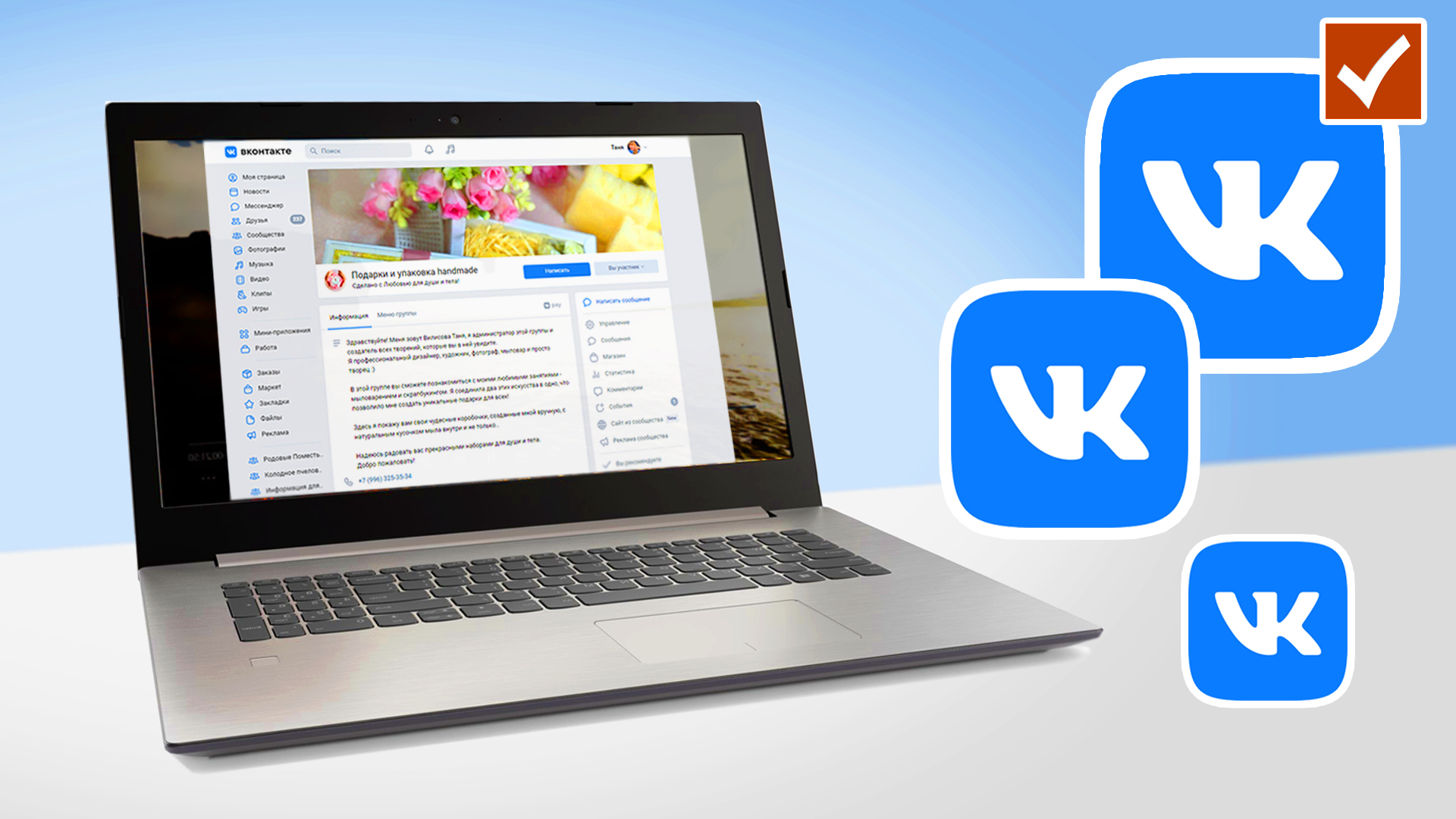
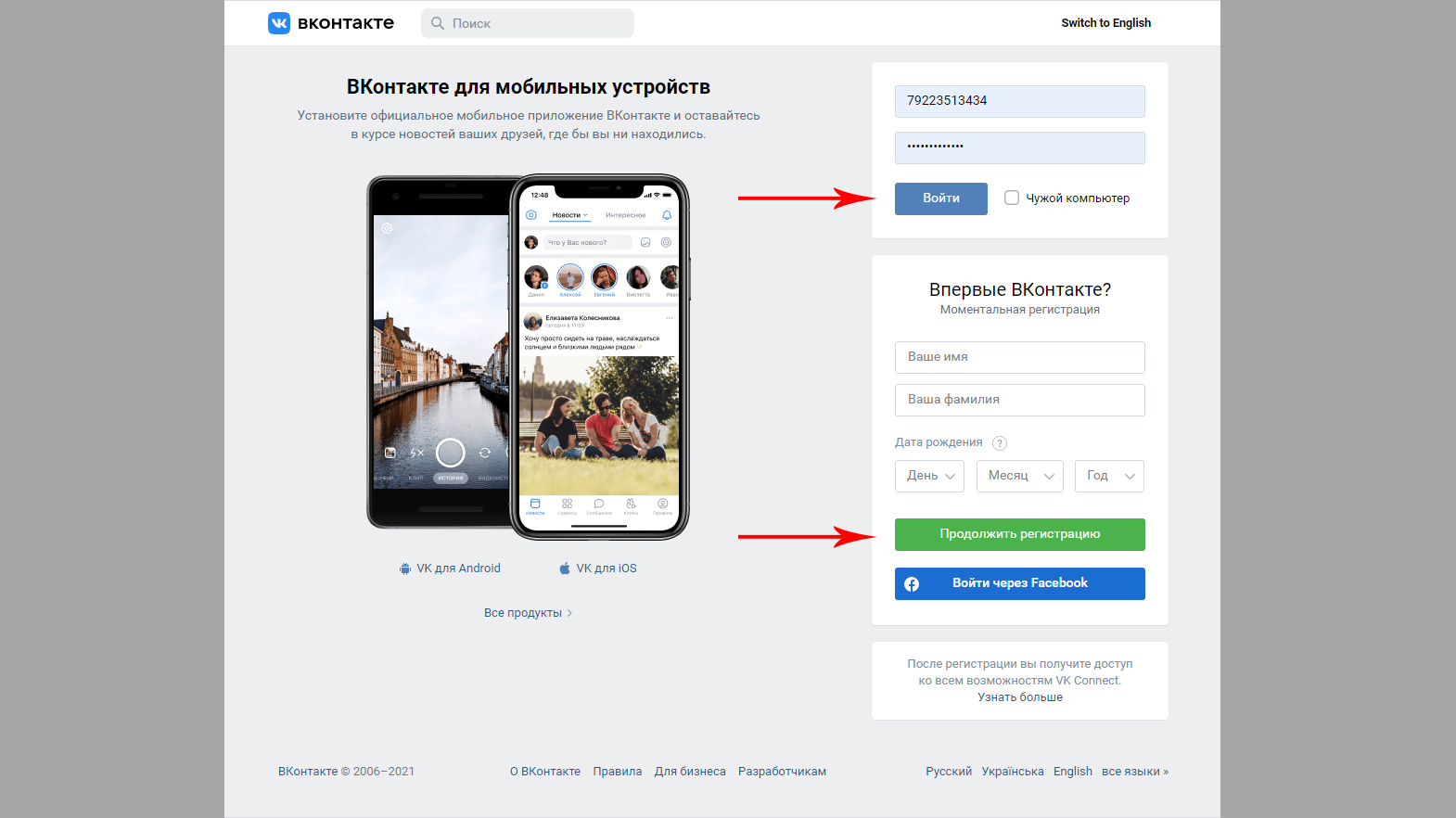
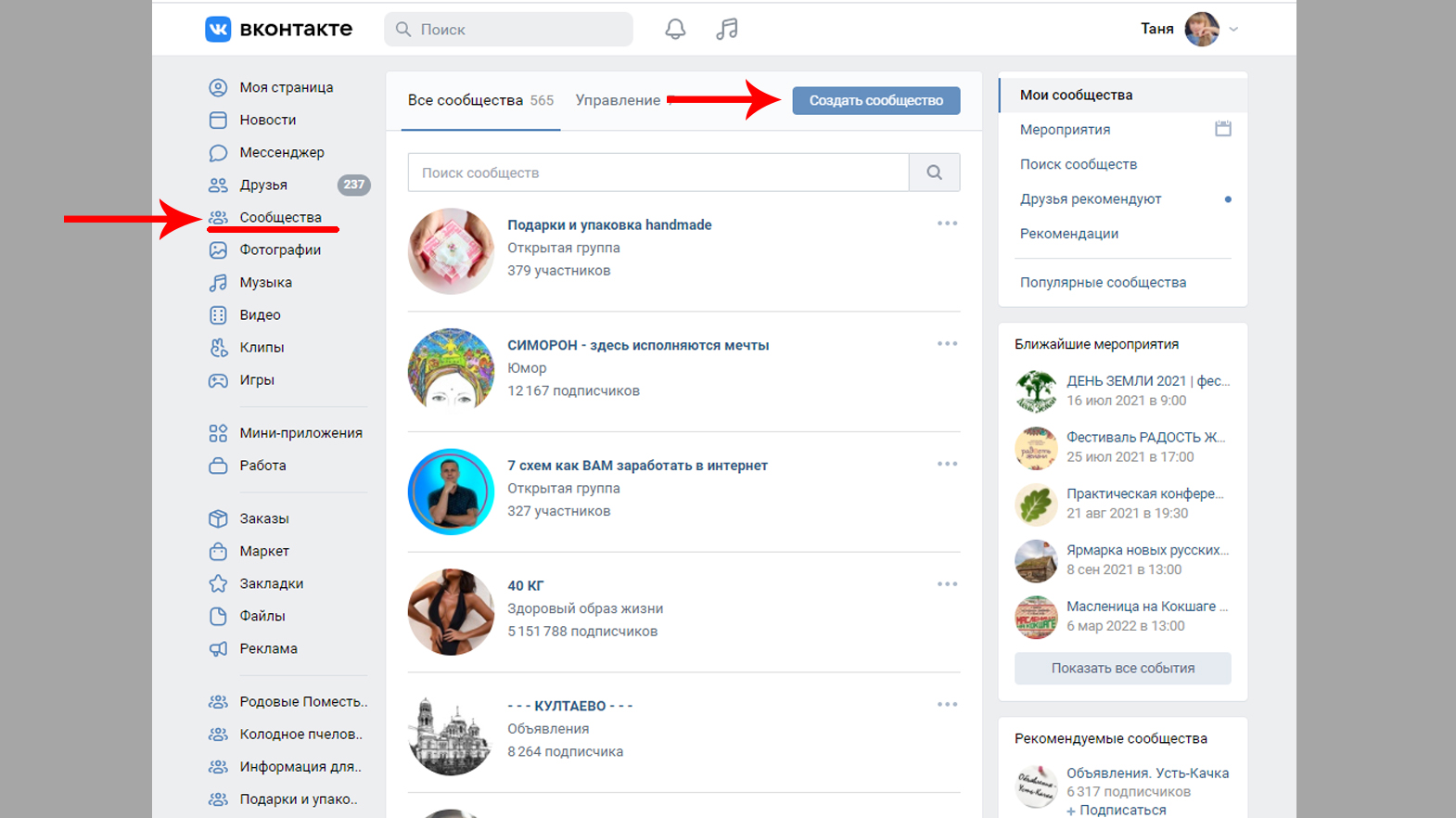
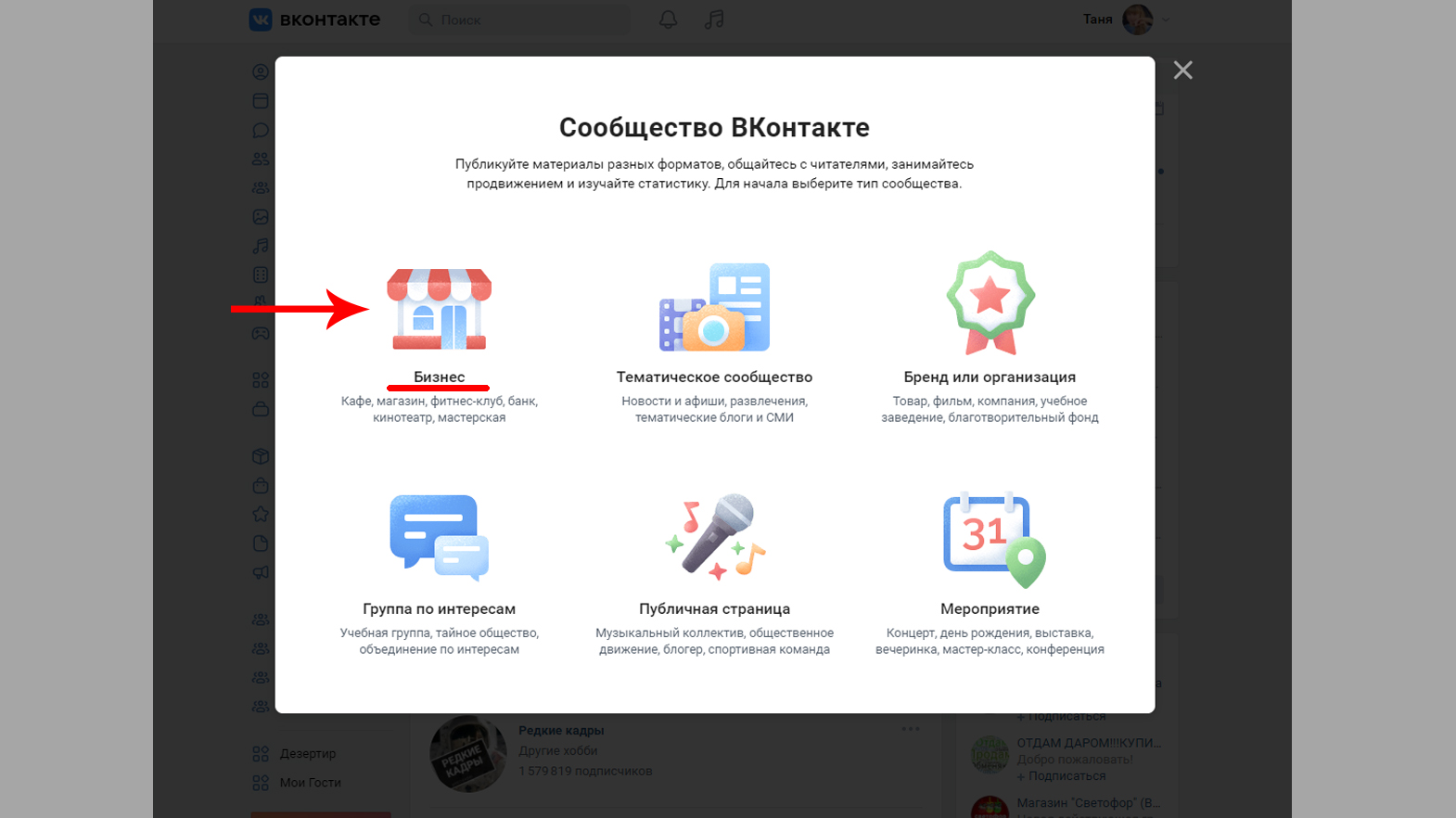
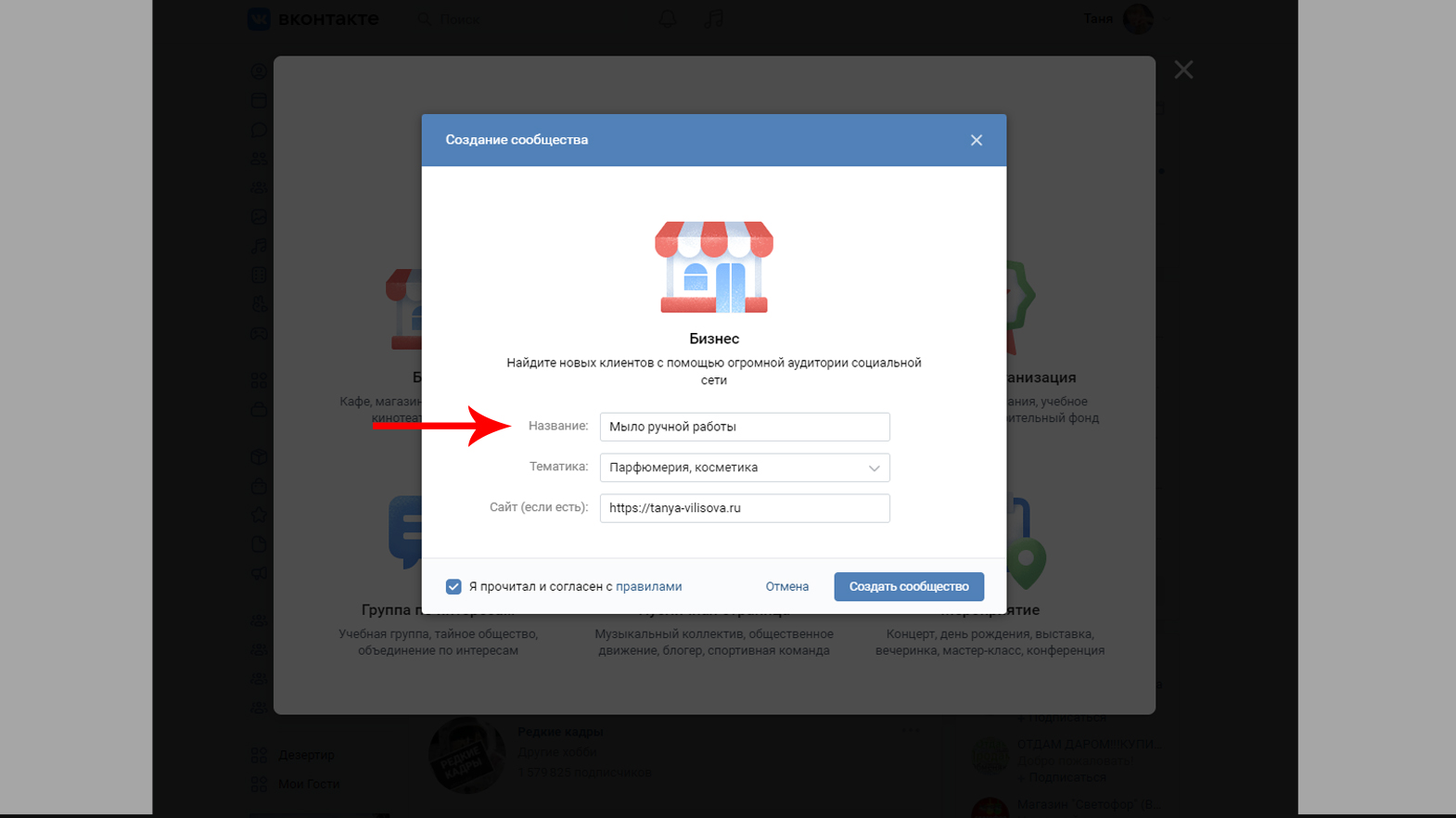

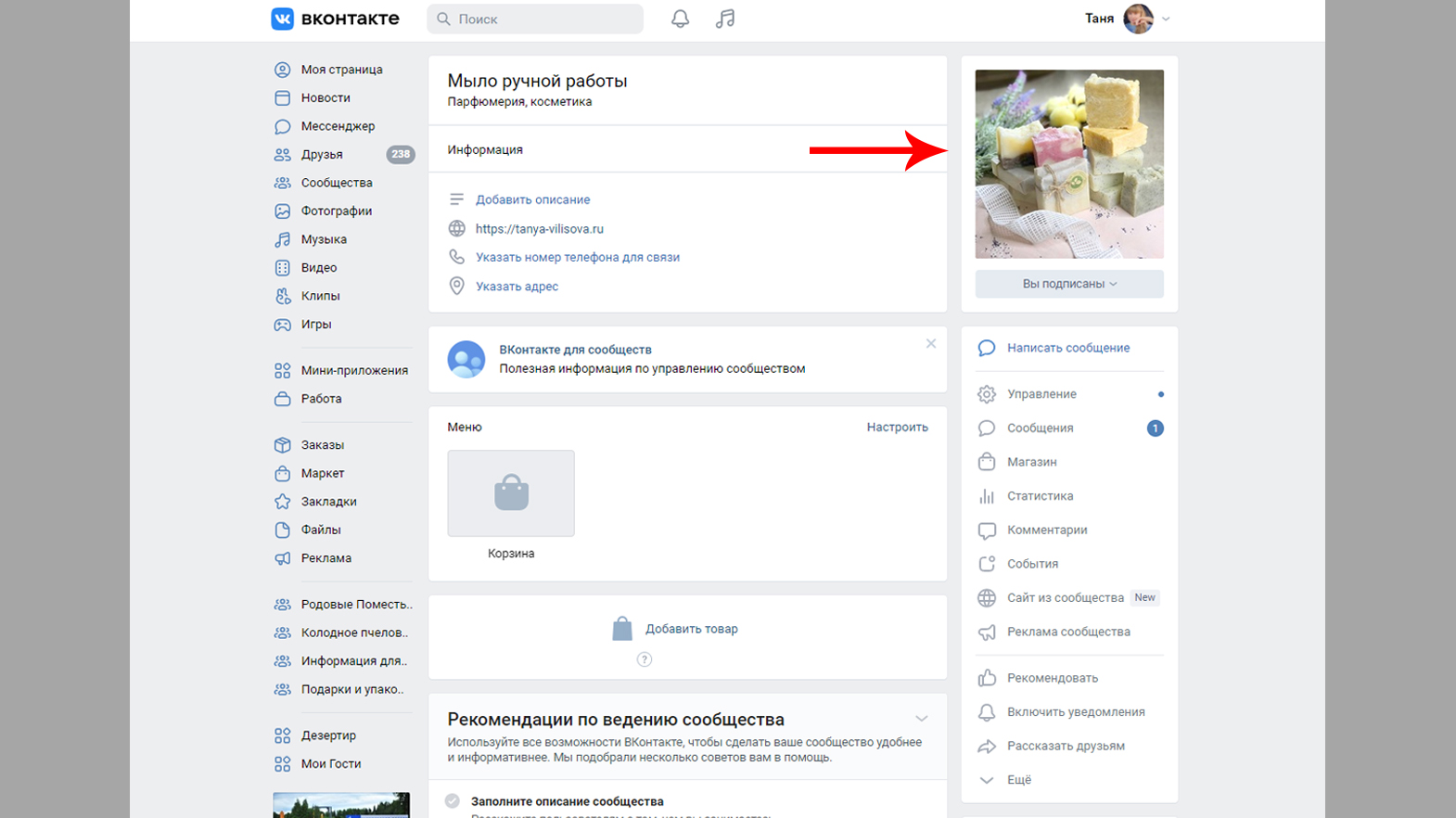



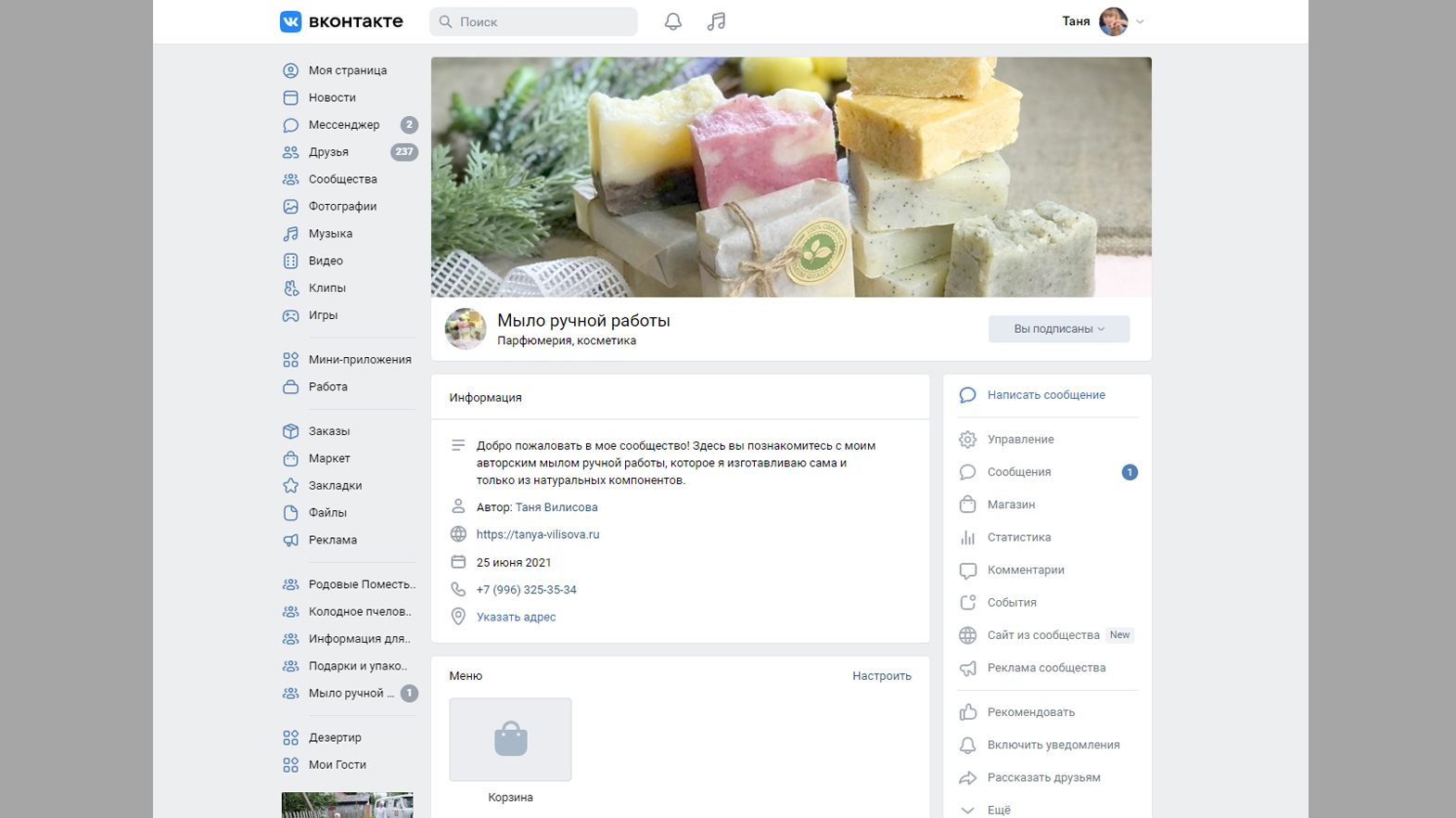
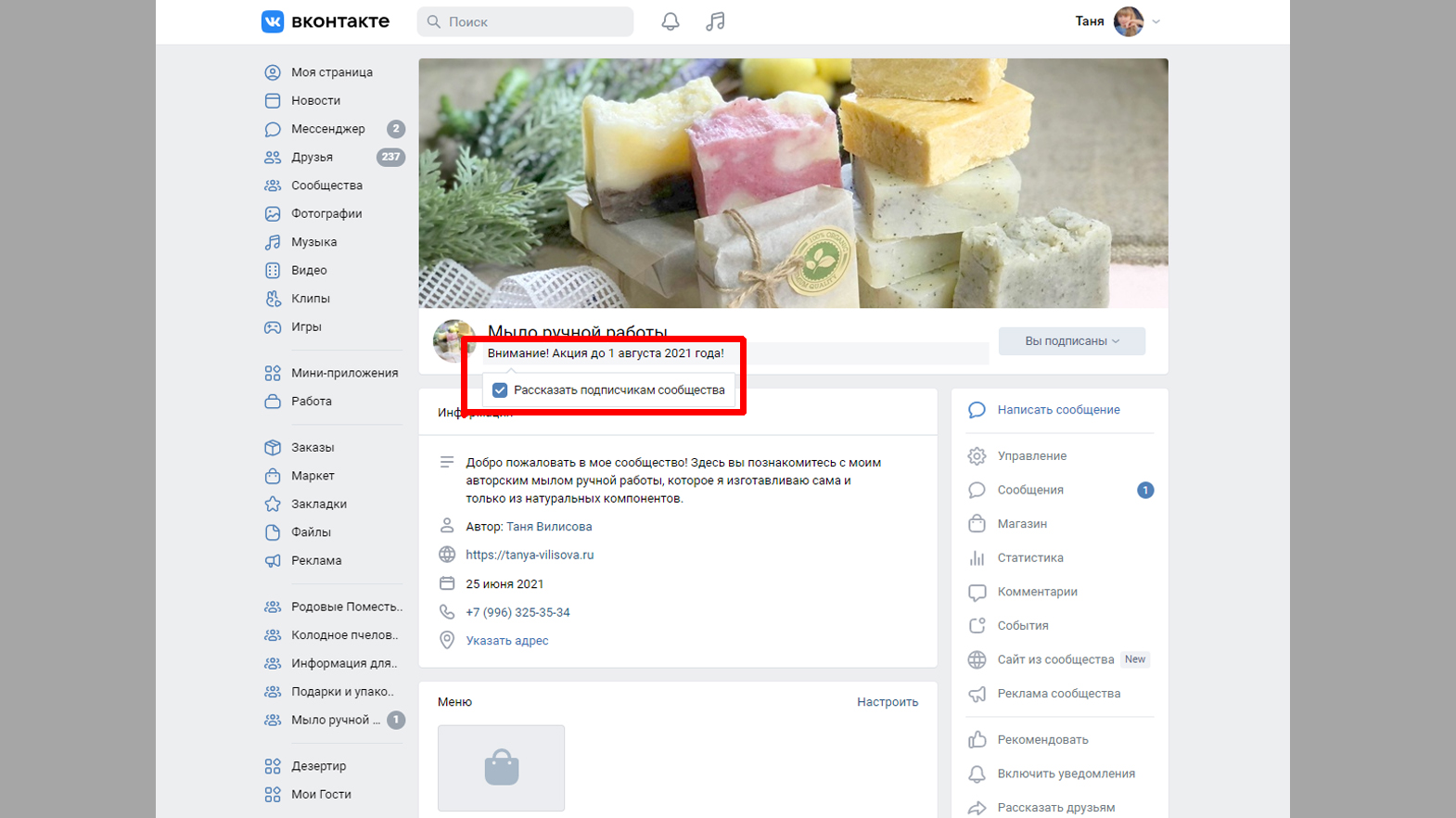

Оставить комментарий